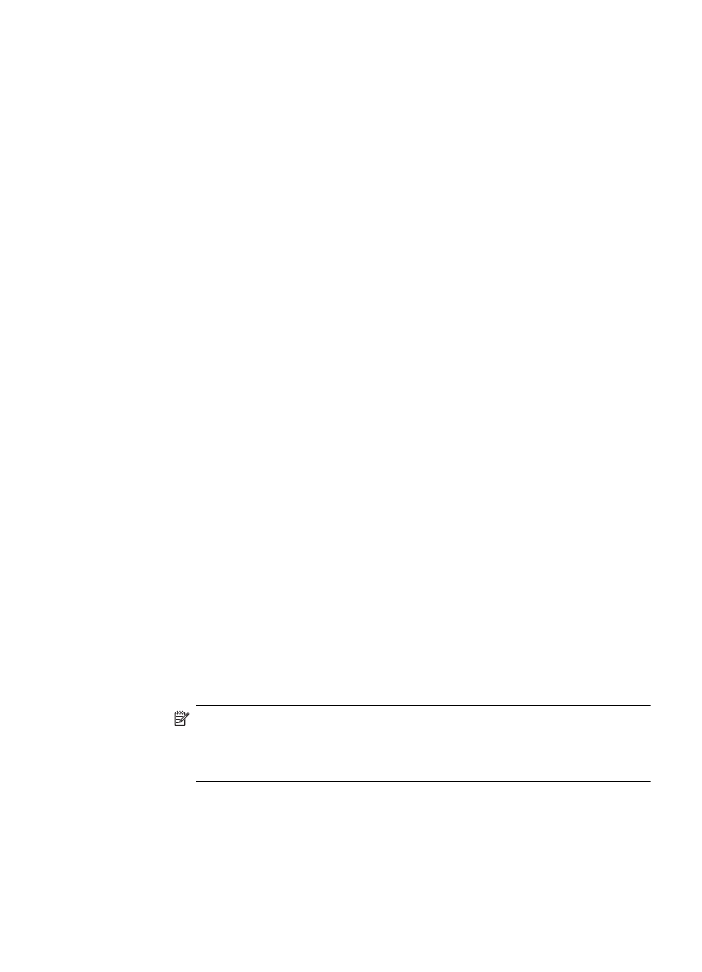
Βήμα 1: Βεβαιωθείτε ότι ο υπολογιστής είναι συνδεδεμένος στο δίκτυο σας
Βεβαιωθείτε ότι ο υπολογιστής είναι συνδεδεμένος στο ασύρματο δίκτυό σας. Εάν ο
υπολογιστής δεν είναι συνδεδεμένος στο δίκτυο, δεν μπορείτε να χρησιμοποιήσετε τον
εκτυπωτή στο δίκτυο.
Για να ελέγξετε μια ασύρματη σύνδεση
1. Βεβαιωθείτε ότι έχει ενεργοποιηθεί η ασύρματη λειτουργία του υπολογιστή σας. Για
περισσότερες πληροφορίες, ανατρέξτε στην τεκμηρίωση που συνοδεύει τον
υπολογιστή.
2. Εάν δεν χρησιμοποιείτε μοναδικό όνομα δικτύου (SSID), τότε είναι πιθανό ο
ασύρματος υπολογιστής να έχει συνδεθεί σε δίκτυο που βρίσκεται κοντά και δεν
είναι το δικό σας.
Με τα ακόλουθα βήματα μπορείτε να προσδιορίσετε εάν ο υπολογιστής είναι
συνδεδεμένος στο δίκτυό σας.
Windows
α. Πατήστε Έναρξη, κάντε κλικ στον Πίνακα Ελέγχου, μεταβείτε στην επιλογή
Συνδέσεις δικτύου και έπειτα κάντε κλικ στην επιλογή Προβολή κατάστασης
δικτύου και εργασιών.
ή
Πατήστε Έναρξη, επιλέξτε Ρυθμίσεις, κάντε κλικ στον Πίνακα Ελέγχου,
επιλέξτε Συνδέσεις δικτύου, κάντε κλικ στο μενού Προβολή και έπειτα
επιλέξτε Λεπτομέρειες.
Αφήστε ανοιχτό το πλαίσιο διαλόγου του δικτύου καθώς προχωράτε στο
επόμενο βήμα.
β. Αποσυνδέστε το καλώδιο τροφοδοσίας από τον ασύρματο δρομολογητή. Η
κατάσταση σύνδεσης του υπολογιστή σας θα πρέπει να αλλάξει σε Δεν
συνδέθηκε.
γ. Συνδέστε ξανά το καλώδιο τροφοδοσίας στον ασύρματο δρομολογητή. Η
κατάσταση σύνδεσης πρέπει να αλλάξει σε Συνδέθηκε.
Mac OS X
▲ Κάντε κλικ στο εικονίδιο κατάστασης AirPort/Wi-Fi στη γραμμή μενού που
βρίσκεται στο επάνω μέρος της οθόνης. Στο μενού που εμφανίζεται μπορείτε
να διαπιστώσετε εάν είναι ενεργοποιημένη η ασύρματη σύνδεση και σε ποιο
ασύρματο δίκτυο είναι συνδεδεμένος ο υπολογιστής.
Σημείωση Για να ρυθμίσετε μια ασύρματη σύνδεση σε υπολογιστή Mac,
επιλέξτε System Preferences στο Dock και, στη συνέχεια, επιλέξτε
Network. Για περισσότερες πληροφορίες, κάντε κλικ στο κουμπί "Help" στο
παράθυρο.
Εάν δεν μπορείτε να συνδέσετε τον υπολογιστή στο δίκτυο, επικοινωνήστε με το άτομο
που εγκατέστησε το δίκτυο ή με τον κατασκευαστή του δρομολογητή, καθώς μπορεί να
υπάρχει πρόβλημα υλικού με το δρομολογητή ή με τον υπολογιστή.
Επίλυση προβλημάτων ασύρματης λειτουργίας (HP Officejet 4620 e-All-in-One series)
131
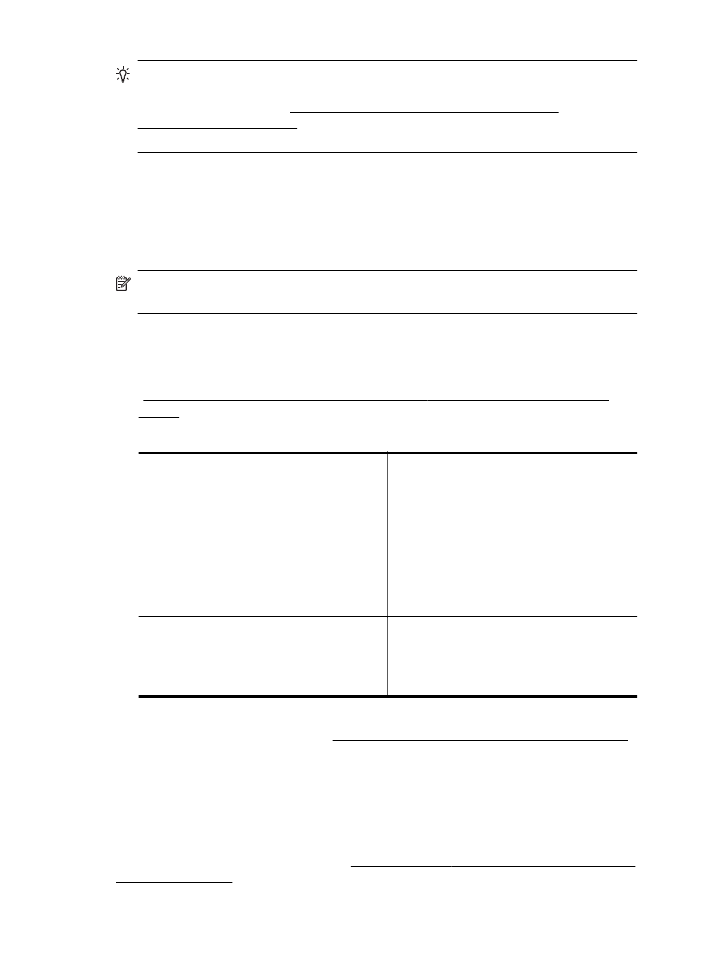
Συμβουλή Εάν έχετε πρόσβαση στο Internet και χρησιμοποιείτε υπολογιστή με
Windows, μπορείτε επίσης να αποκτήσετε πρόσβαση στην εφαρμογή HP Network
Assistant, στη διεύθυνση www.hp.com/sbso/wireless/tools-setup.html?
jumpid=reg_R1002_USEN για να βρείτε βοήθεια σχετικά με τη δημιουργία ενός
δικτύου. (Αυτή η τοποθεσία web είναι διαθέσιμη μόνο στα Αγγλικά.)